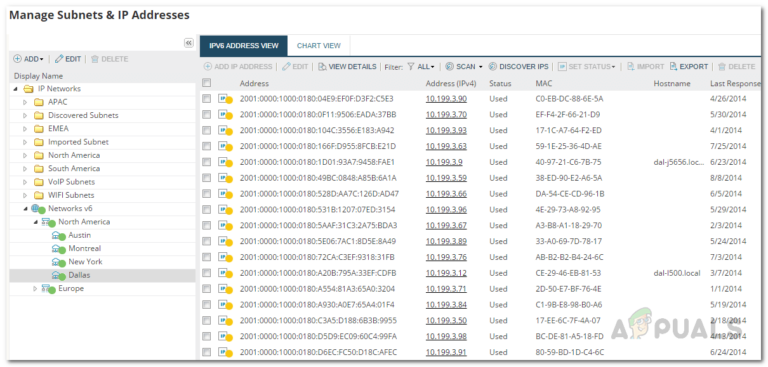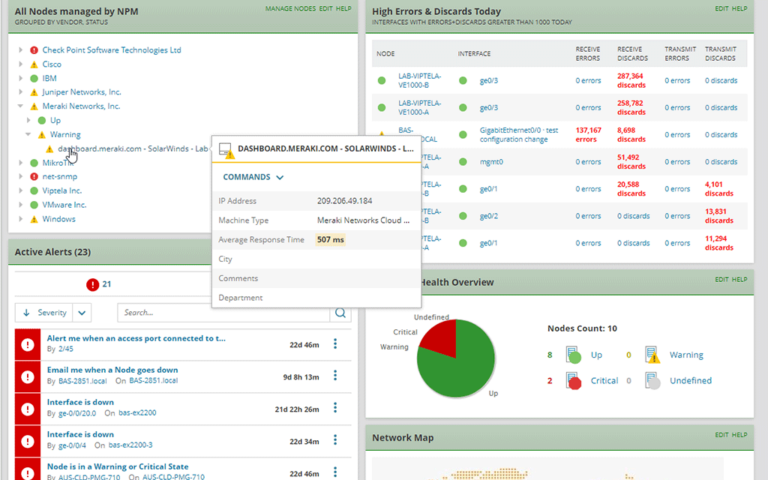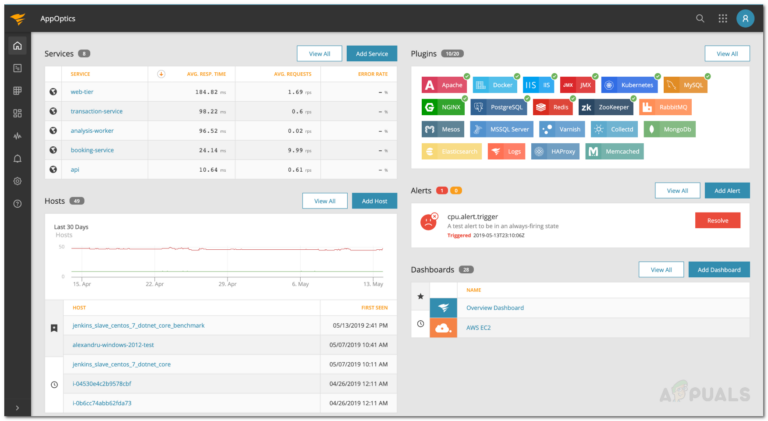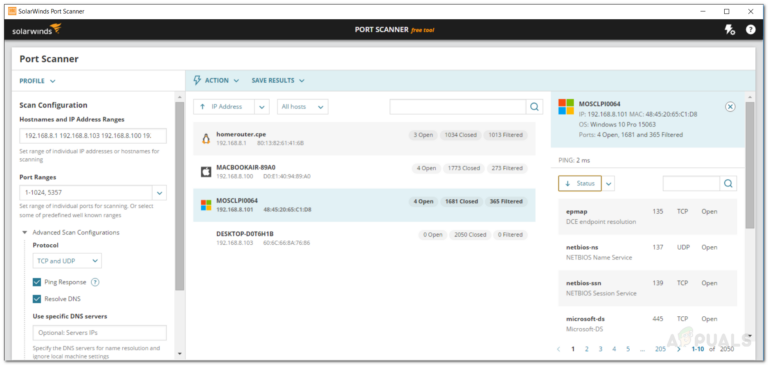Wie behebe ich Z-Wave-Verbindungsprobleme mit dem Wink Hub?
Z-Wave wird hauptsächlich für die Heimautomation verwendet und basiert auf einem drahtlosen Kommunikationsprotokoll. Es nutzt ein Mesh-Netzwerk aus energiearmen Funkwellen, um zwischen Geräten zu kommunizieren.
Der Wink Hub ist ein Produkt von Wink Labs Inc., das die verschiedenen Protokolle/Technologien von Smart-Home-Produkten in einem verbindet, das von der Wink App gesteuert wird. Es ist kompatibel mit Bluetooth Low Energy (LE), Wi-Fi, Z-Wave, Kidde, Lutron Clear Connect und ZigBee, den führenden Smart-Home-Protokollen, die in den meisten Produkten zu finden sind.
 Wink Hub
Wink Hub
Der Wink-Hub funktioniert normalerweise sehr gut, aber manchmal können sich die daran angeschlossenen Geräte etwas seltsam verhalten. Die folgenden Schritte können durchgeführt werden, um etwaige Verbindungsprobleme mit allen an den Hub angeschlossenen Z-Wave-Sensoren und -Geräten zu beheben. Es ist jedoch eine gute Idee, Ihren Hub und Ihre Geräte neu zu starten, bevor Sie fortfahren.
Methode 1: Aktualisieren Sie die Z-Wave-Verbindungskarte
Z-Wave verwendet Mesh-Netzwerke, um alle Geräte und Sensoren zu verbinden, was bedeutet, dass jeder Sensor direkt mit dem Hub verbunden wird und sich außerdem verbinden kann, bevor er sich mit dem Hub verbindet. Dadurch überträgt jedes Gerät ein besseres Signal und die Funkreichweite ist auch viel größer als bei herkömmlichem WLAN.
Wenn jedoch im Laufe der Zeit neue Z-Wave-Sensoren hinzugefügt werden, finden diese manchmal nicht den bestmöglichen Weg zum Hub. Daher ist es durchaus möglich, dass einige Sensoren und Geräte nicht optimal mit Geräten in der Nähe verbunden sind.
Um dieses Problem zu beheben, gibt es in der Wink-App eine Wink-Hub-Einstellung zum Aktualisieren der Z-Wave-Verbindungskarte. Dadurch werden alle Verbindungen aller mit dem Hub verbundenen Sensoren und Geräte, die Z-Wave verwenden, zurückgesetzt, die Verbindung wird wiederhergestellt und es wird automatisch die bestmögliche Route für das stärkste Signal ermittelt. Um dies zu tun
- Öffnen Sie die Wink-App
- Tippen Sie auf die Hamburger-Menüschaltfläche in der oberen linken Ecke des Bildschirms.
 Menü von Wink Hub
Menü von Wink Hub - Tippen Sie nun auf „Hubs“.
 Hubs
Hubs - Tippen Sie nun oben rechts auf das Zahnradsymbol „Einstellungen“.
 Einstellungen
Einstellungen - Wählen Sie den Wink-Hub aus, den Sie zurücksetzen möchten.
 Tippen Sie auf Concerned Hub
Tippen Sie auf Concerned Hub - Scrollen Sie nun nach unten und tippen Sie auf „Z-Wave“.
 Z-Welle
Z-Welle - Tippen Sie nun auf „Z-Wave Network Rediscovery“.
 Wiederentdeckung des Z-Wave-Netzwerks
Wiederentdeckung des Z-Wave-Netzwerks - Warten Sie, bis in Kürze die Meldung „Erfolgreich“ angezeigt wird. Beachten Sie, dass während dieses Vorgangs normale Befehle möglicherweise nicht ordnungsgemäß funktionieren.
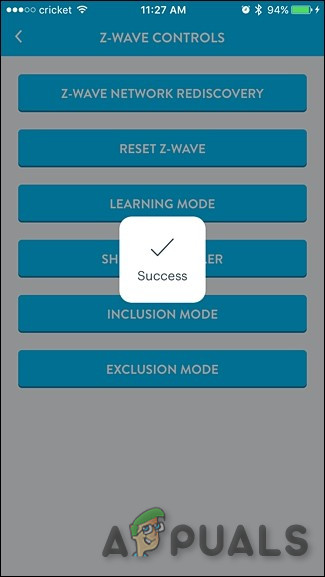 Erfolg
Erfolg
Höchstwahrscheinlich haben Ihre Z-Wave-Geräte und Sensoren jetzt alle bessere Verbindungen.
Methode 2: Verwenden Sie ein Gerät als Signalverstärker
Wenn die oben beschriebene Methode die Verbindungsprobleme nicht behoben hat, prüfen Sie sorgfältig, wo alle Z-Wave-Geräte und -Sensoren platziert sind. Wenn eines der Geräte und Sensoren weiter entfernt ist als die anderen, ist es möglich, dass das entfernte Gerät/der entfernte Sensor möglicherweise kein gutes Signal vom nächstgelegenen Gerät erhält.
 Signalverstärker
Signalverstärker
Eine schnelle Lösung besteht darin, ein weiteres Gerät auf halbem Weg zwischen dem entfernten Gerät/Sensor und dem nächstgelegenen Gerät/Sensor zu platzieren. Das neu platzierte Gerät fungiert als eine Art Signalverstärker, der es dem problematischen Sensor ermöglicht, endlich die benötigte Verbindung herzustellen. Dies ist auch durch den Einsatz anderer Smart-Home-Hubs möglich, die Z-Wave nutzen.
Denken Sie daran, dass batteriebetriebene Geräte/Sensoren nicht als Repeater fungieren, die angeschlossenen Module/Steckdosen und Schalter jedoch funktionieren.
Was auch immer der Fall sein mag, setzen Sie dieses neue Gerät entweder auf etwas in der Nähe oder platzieren Sie es einfach und lassen Sie es gerade als Signalverstärker verwendet werden. Wenn das der Fall ist, versuchen Sie, das billigste Z-Wave-Gerät zu bekommen, oder Sie können ein echtes kaufen Signalverstärker.
Vergessen Sie nicht, Methode 1 zu wiederholen, damit das neue Gerät die beste Signalverbindung erhält.
Methode 3: Finger weg von Metall
Wenn viele Tür- und Fenstersensoren (ein zweiteiliger Magnetsensor) vorhanden sind und bei einigen von ihnen ständig Probleme auftreten, kann das daran liegen, dass sie in der Nähe von Metall platziert sind.
 Geräte/Sensoren auf Metall
Geräte/Sensoren auf Metall
Es ist in Ordnung, die Geräte/Sensoren ein paar Zentimeter von Metall entfernt zu platzieren, aber die Platzierung der Geräte/Sensoren direkt auf einem Metallteil führt zu Problemen. Das liegt daran, dass das Metall an der Tür/dem Fenster das Magnetsystem der Sensoren stört.
Platzieren Sie die Sensoren entweder ein paar Zentimeter vom Metall entfernt oder verwenden Sie eine Halterung für den Sensor, um ihn ein paar Zentimeter vom nächsten Metall entfernt zu halten.
Methode 4: Aktualisieren Sie die Firmware des Hubs
Wenn die oben genannten Methoden Ihr Problem nicht lösen konnten, aktualisieren Sie als letzten Ausweg die Firmware des Hubs, sofern ein Update verfügbar ist.
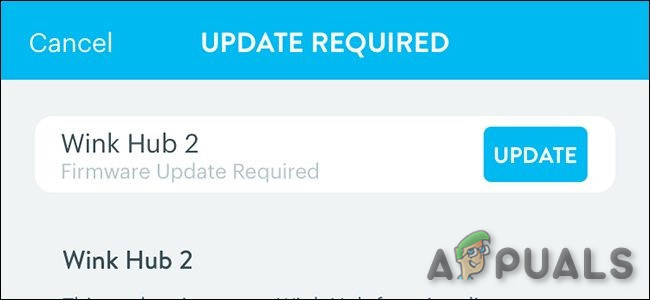 Aktualisierung erforderlich
Aktualisierung erforderlich
- Öffnen Sie die Wink-App
- Tippen Sie auf die Hamburger-Menüschaltfläche in der oberen linken Ecke des Bildschirms.
 Hamburger-Menü
Hamburger-Menü - Tippen Sie nun auf „Hubs“.
 Hubs
Hubs - Tippen Sie nun oben rechts auf das Zahnradsymbol „Einstellungen“.
 Symbol „Einstellungen“.
Symbol „Einstellungen“. - Wählen Sie den Wink-Hub aus, den Sie aktualisieren möchten.
 Besorgter Hub
Besorgter Hub - Scrollen Sie nun nach unten und tippen Sie auf „Firmware-Updates“.
 Firmware Update
Firmware Update - Tippen Sie auf den Kippschalter neben „Firmware-Updates aktivieren“ auf die Position „Ein“, falls er noch nicht aktiviert ist.
 Aktivieren Sie Firmware-Updates
Aktivieren Sie Firmware-Updates - Wählen Sie nun aus, wann Firmware-Updates installiert werden sollen, indem Sie den Kippschalter neben „Updates jederzeit zulassen“ ausschalten oder ihn eingeschaltet lassen, wenn Sie jederzeit aktualisieren möchten.
 Aktualisierung jederzeit zulassen
Aktualisierung jederzeit zulassen - Wenn „Update jederzeit zulassen“ deaktiviert ist, wählen Sie eine Start- und Endzeit, um ein Zeitfenster zu erstellen, in dem Firmware-Updates installiert werden, vorzugsweise nicht den Zeitpunkt, zu dem Sie möglicherweise das Wink-System verwenden möchten. Denken Sie jedoch daran, dass Wink gewarnt hat, dass sich die Lichter nach dem Update möglicherweise automatisch ein-/ausschalten. Seien Sie also darauf vorbereitet.

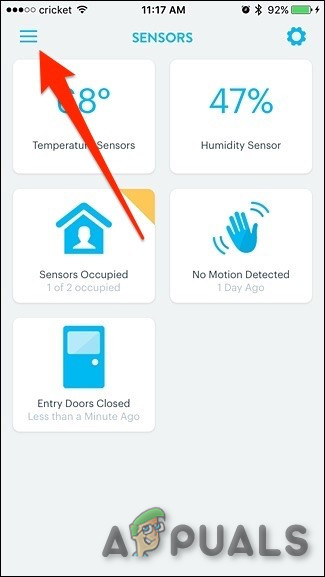 Menü von Wink Hub
Menü von Wink Hub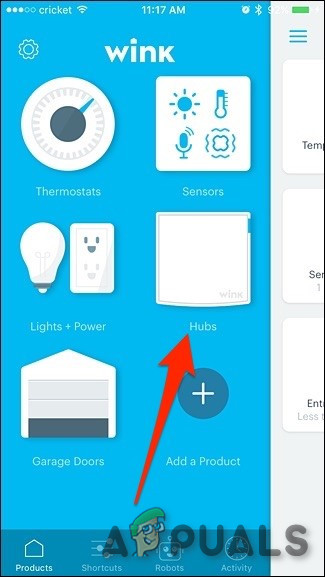 Hubs
Hubs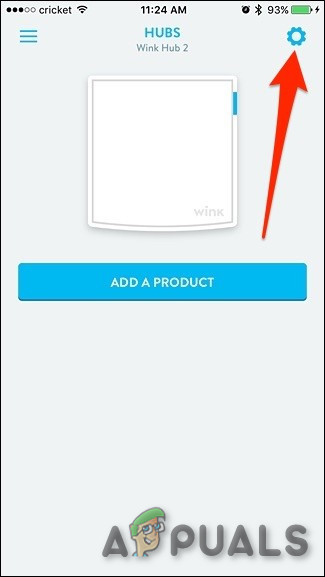 Einstellungen
Einstellungen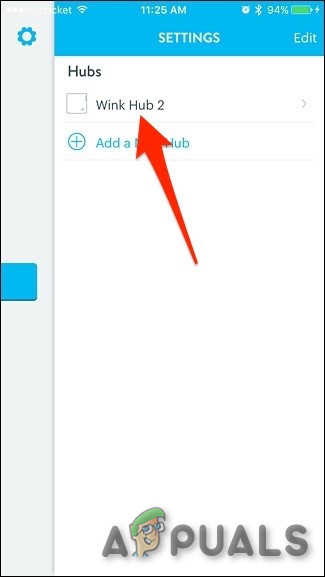 Tippen Sie auf Concerned Hub
Tippen Sie auf Concerned Hub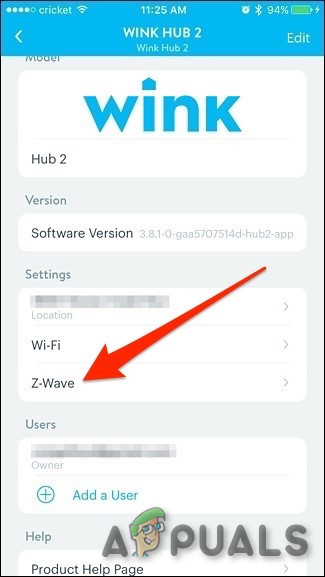 Z-Welle
Z-Welle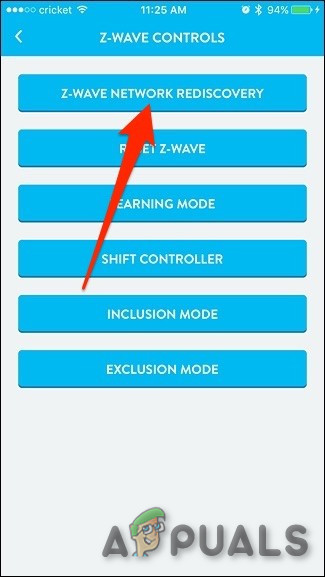 Wiederentdeckung des Z-Wave-Netzwerks
Wiederentdeckung des Z-Wave-Netzwerks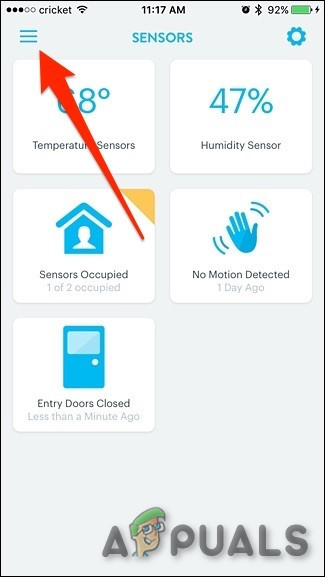 Hamburger-Menü
Hamburger-Menü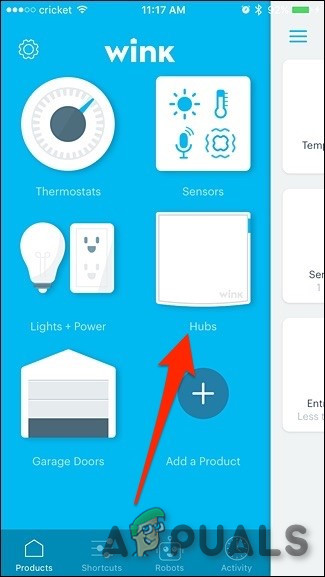 Hubs
Hubs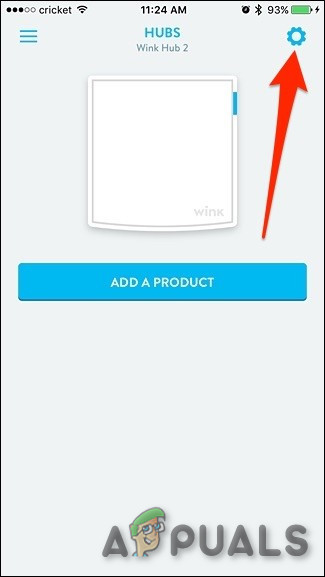 Symbol „Einstellungen“.
Symbol „Einstellungen“.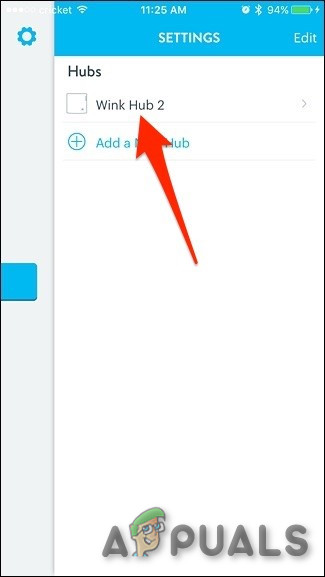 Besorgter Hub
Besorgter Hub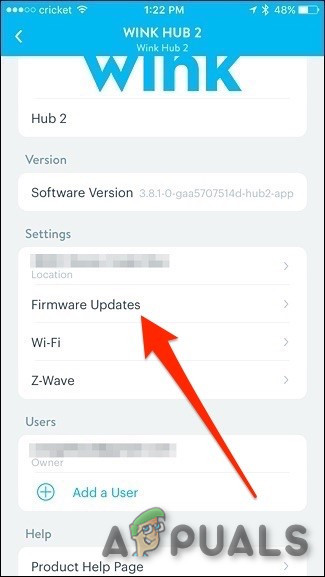 Firmware Update
Firmware Update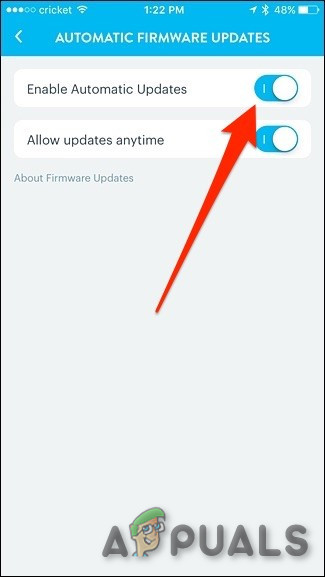 Aktivieren Sie Firmware-Updates
Aktivieren Sie Firmware-Updates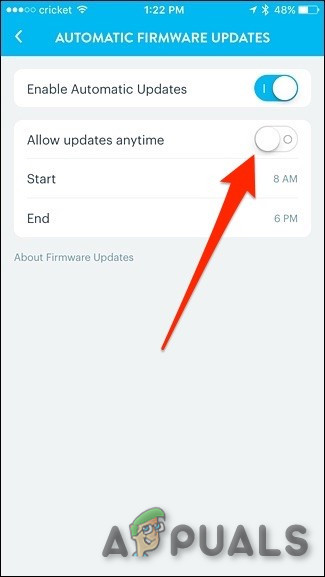 Aktualisierung jederzeit zulassen
Aktualisierung jederzeit zulassen